Shaxda tusmada
Shaqada VLOOKUP waxaa guud ahaan loo adeegsadaa raadinta ama helida shay kasta oo ku dhex jira baaxad ama miiska gudaha Excel. Waxaan ku heli karnaa wax kasta oo leh tabarro qayb ahaan anagoo adeegsanayna VLOOKUP function. Waxaa jira dhowr siyaabood oo loo sameeyo qalliinka noocaan ah. Maqaalkan, waxaan ku tusi doonaa 4 siyaabood oo ku habboon oo aad ku heli karto wax kasta oo leh VLOOKUP shaqada qayb ahaan ciyaarta ee Excel.
Soo deji Buug-hawleed-shaqeedka
> Waxaad soo dejisan kartaa Buuga shaqadayada oo bilaash ah! >> VLOOKUP for Partial Matches.xlsx> 1. VLOOKUP oo wata Wildcard si aad u hesho qayb/kulan sax ah oo ka yimid hal tiir aan ka soo qaadno, waxaanu haynaa xogta macluumaadka iibka > Magaca > 2>, > Aqoonsiga > , Taariikhda ku biirista > , iyo Iibka > . > 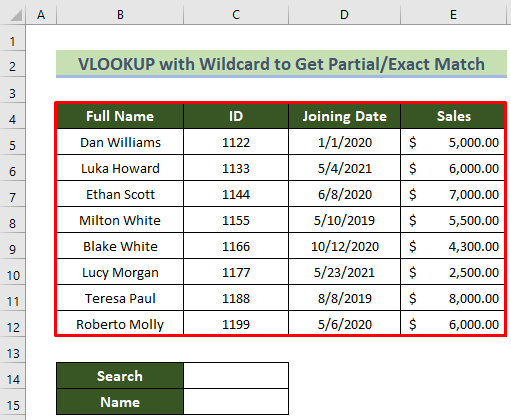 >
> Hadda, waxaan rabnaa inaan magacyo ka raadinno xog-ururintan oo leh qayb qayb ah. Waxaad u adeegsan kartaa shaqada VLOOKUP oo wata calaamado duurjoog ah oo arrintan la xiriira. Raac tillaabooyinka hoose si aad tan u dhammaysato.
taabo furaha Enter >>> =VLOOKUP("*"&C14&"*",B5:E12,1,FALSE)
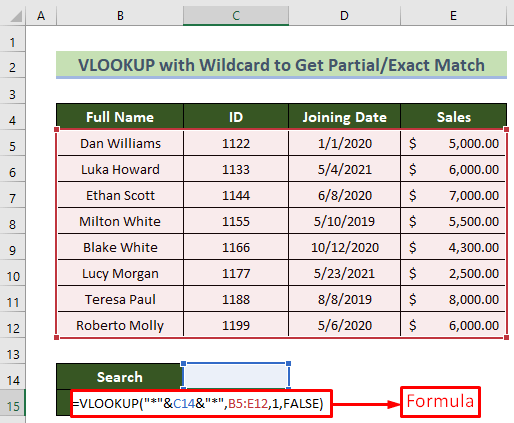 >
>
> > . Halkan waxaan u isticmaaleynaa xarfaha calaamadaynta si aan u hubinno qiimaha raadinta.
B5:E12 tani waakala duwan halkaas oo aan ka raadin doono qiimaha. 1 waxaa loo isticmaalaa sida aan rabno in aan ka soo saarno xogta tiirka kowaad. BEEN waxaa la isticmaalaa Si loo qeexo ciyaarta saxda ah >>>>>>>>>>>>>>>> > - Wakhtigan, geli kelmad kasta oo muhiim ah cell C14 oo taabo furaha Enter .
16> 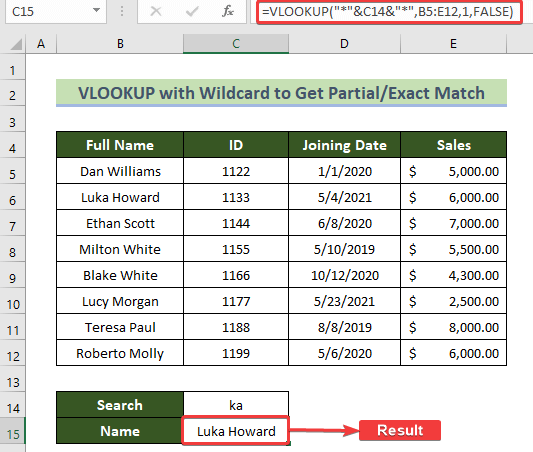
Sidaa darteed, waxaad awoodi doontaa inaad ka hesho qayb ciyaar ah oo ah tiro kasta oo xaraf ah iyo qayb kasta oo qoraalka ka mid ah inta u dhaxaysa raadinta adoo isticmaalaya VLOOKUP<2
Wax dheeraad ah ka akhri: VLOOKUP oo wata Wildcard gudaha Excel (3 Hababka) >
> Qaybtii hore, waxaan ka soo saarnay hal qiime oo kaliya oo ah Magaca. Hadda halkan waxaan ka soo ceshan doonaa > Magaca > 2> iyo Ku biirista Xogta > <1 Raac tillaabooyinka hoose si aad tan u samayso.
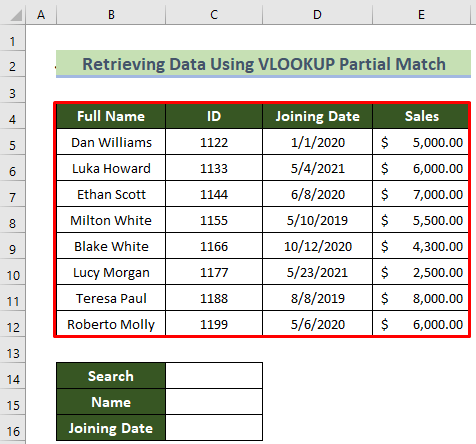 >
>
> oo geli qaacidada soo socota.
=VLOOKUP("*"&C14&"*",B5:E12,3,FALSE) Qaciidadani waxay la mid tahay tii hore. Kaliya farqiga ugu weyn ayaa ah in aan rabno in aan ka soo saarno taariikhda ku biirista tiirka 3aad, waana sababta 3 loo bixiyay tusmada tiirka.
> >Ka dib, riix Enter furaha.
> 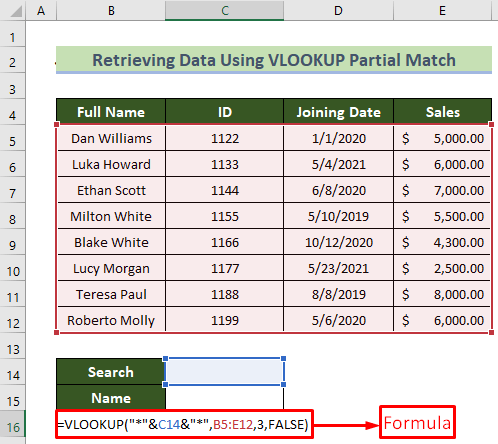
> - Kadib, geli kelmad kasta oo muhiim ah sanduuqa raadinta cell C14 oo taabo Enter. 15>
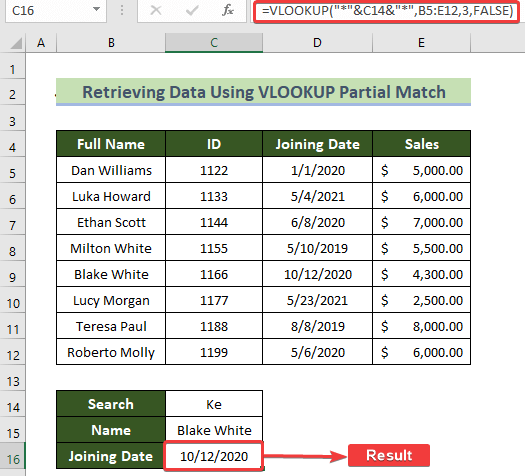
Sidaa darteed, waxaad awoodi doontaa inaad la soo baxdo xogta sariiraha badan leh VLOOKUPfunction iyadoo qayb ahaan ciyaar ah.
> Wax dheeraad ah ka akhri:
VLOOKUP oo soo celi Dhammaan Ciyaaraha Excel (7 Ways) > > 3. Hel Isku-dheellitirka Qaybaha Xogta Tirada ee leh VLOOKUP > Ilaa hadda, waxaan ka soo saarnay kaliya Magaca iyo Taariikhda ku biirista xogta la bixiyay. Hadda qaybtan, waxaan ku ogaan doonaa iibinta magacyada isku midka ah. Raac tillaabooyinka hoose si aad u gaadho yoolkan. 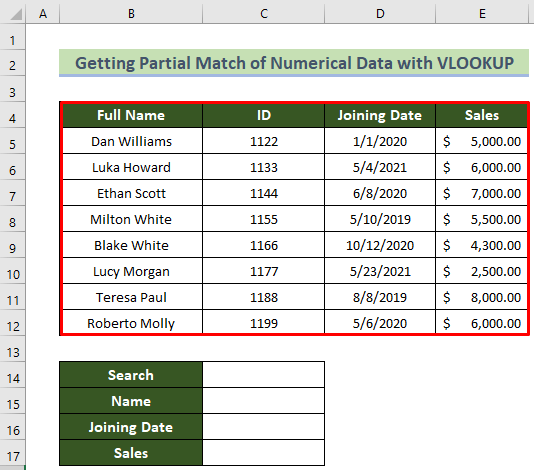 >
>
> Bilawga, guji cell C17 oo geli qaacidada soo socota Geli furaha. > > > 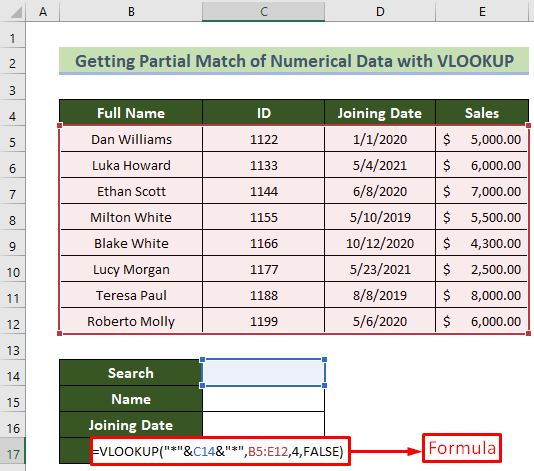
> >
Qaciidadani waxay la mid tahay tii hore. Kaliya farqiga ugu weyn ayaa ah in sida aan rabno in aan ka soo saarno mushaharka tiirka 3aad, waa sababta 4 loo bixiyay tusmada tiirka. Kelmad kasta oo ku jirta sanduuqa raadinta ee cell C14 oo riix Enter furaha waxay awood u yeelan doontaa in ay raadiso qiimayaal badan oo leh tabarro qayb ah oo ay ku jiraan qiyamka tirooyinka. > In ka badan ka akhri: > 1>VLOOKUP Qaybta Ciyaarta Qiimaha Badan (3 Hababka) > 3> <0 Akhris la mid ah > 14> VLOOKUP Aan Shaqeyn (8 Sababood & xalalka) > - >Excel LOOKUP vs VLOOKUP: Iyadoo 3 Tusaalooyinka
> Sida loo sameeyo VLOOKUP leh Wildcard gudaha ExcelQiimaha si toos ah > > > Isticmaalka VBA VLOOKUP si aad u hesho qiimaha xaashi kale ee Excel > > 9> Hadda, aan aragno sida aan ugu raadin karno macluumaad kasta VLOOKUP ee tartamo qayb ah iyo xaalad. Waxaan u isticmaali doonaa isla xogtaas si la mid ah. Hawsheenu waa in aan hubinno in magaca ereyga muhiimka ah ee la geliyey uu leeyahay iibka ugu sarreeya iyo in kale. Marka tan la eego, waxaad isticmaali kartaa function MAX si aad u hesho iibka ugu sarreeya. Haddii magaca ereyga muhiimka ah ee la midka ah uu leeyahay iibka ugu sarreeya, markaa waxay daabacan doontaa haa, haddii kale maya. Raac tillaabooyinka hoose si aad tan u samayso
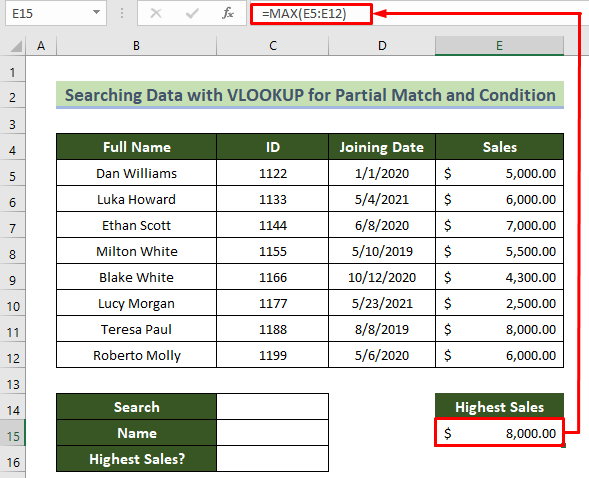 >
>
> - Marka hore, geli qaacidada soo socota unugga C16 oo taabo Enter > furaha.
=IF(VLOOKUP(C15,B5:E12,4)>=E15,"Yes","No") 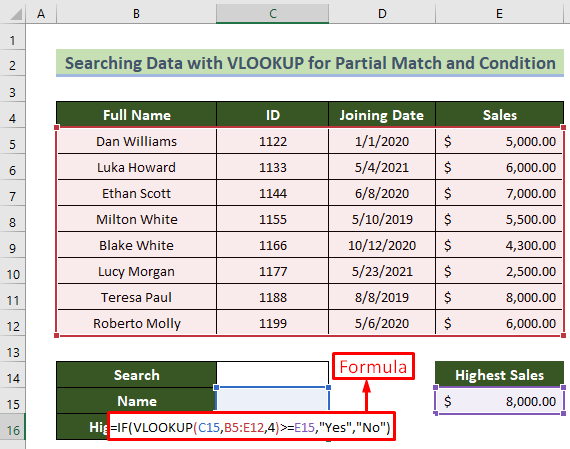
🔎 1
halkan ka shaqeeya. Waxaan halkan ku hubinaynaa in magaca la galiyay uu leeyahay iibka ugu sarreeya iyo in kale.
=VLOOKUP("*"&C14&"*",B5:E12,1,FALSE) 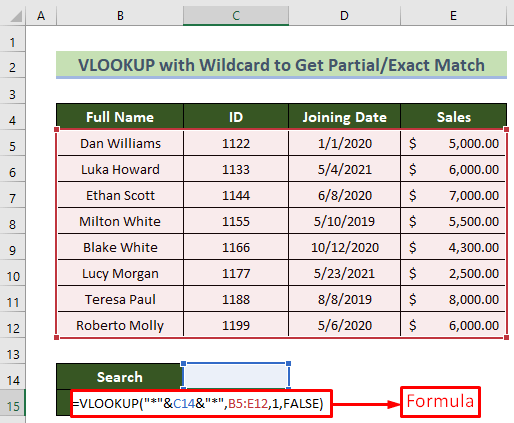 >
> 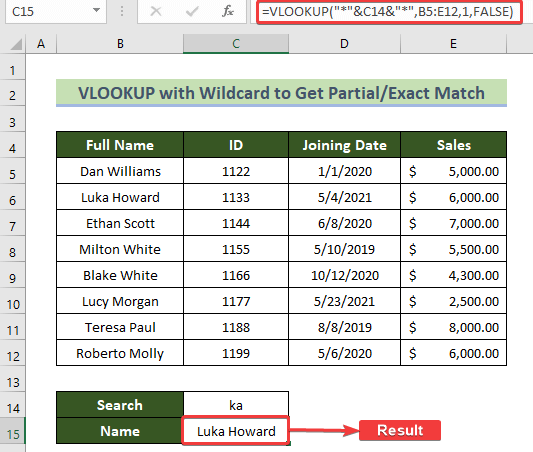
Sidaa darteed, waxaad awoodi doontaa inaad ka hesho qayb ciyaar ah oo ah tiro kasta oo xaraf ah iyo qayb kasta oo qoraalka ka mid ah inta u dhaxaysa raadinta adoo isticmaalaya VLOOKUP<2
Wax dheeraad ah ka akhri: VLOOKUP oo wata Wildcard gudaha Excel (3 Hababka) >
>Qaybtii hore, waxaan ka soo saarnay hal qiime oo kaliya oo ah Magaca. Hadda halkan waxaan ka soo ceshan doonaa > Magaca > 2> iyo Ku biirista Xogta > <1 Raac tillaabooyinka hoose si aad tan u samayso.
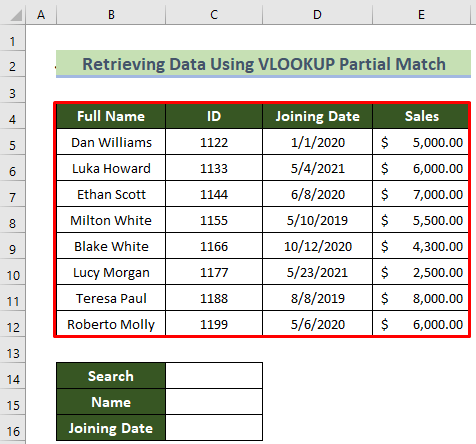 >
>
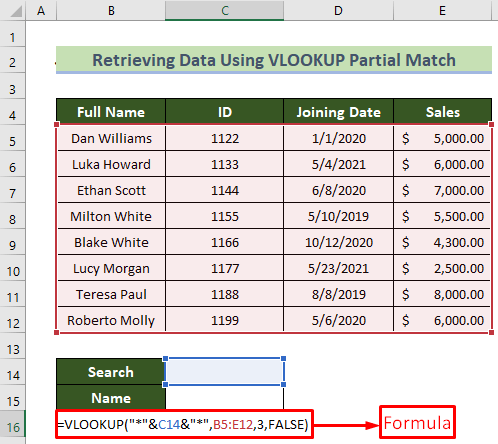
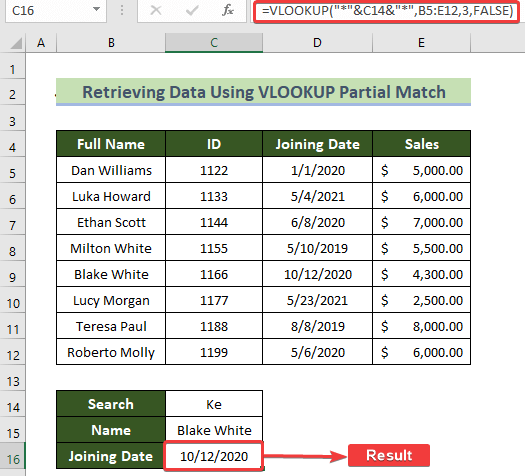
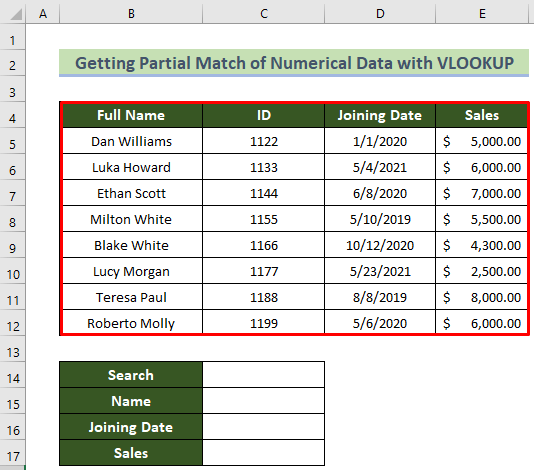 >
> 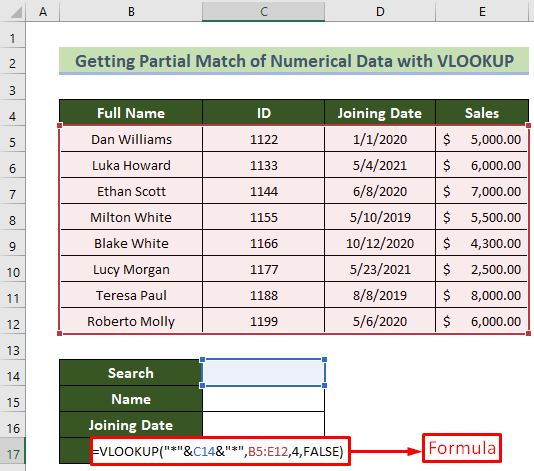
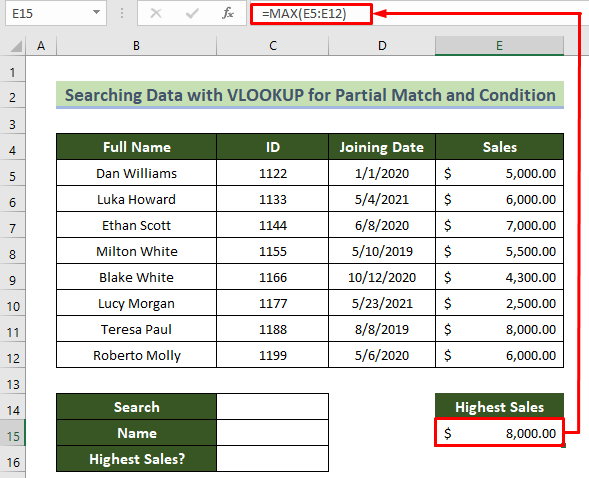 >
> 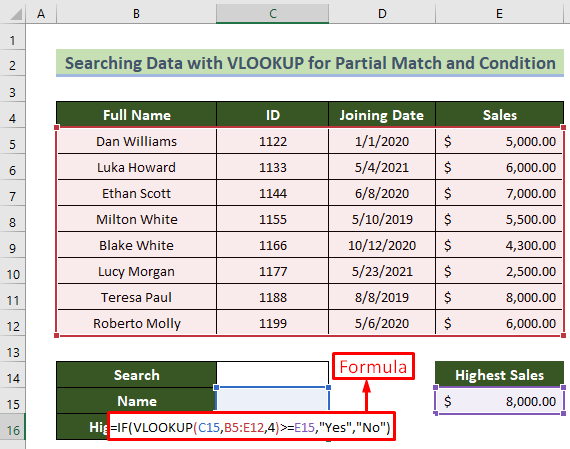
- 14> Sidaas awgeed, waxaad ka heli doontaa jawaabta shuruudda ah gudaha cell C16 oo leh qayb ka mid ah ciyaarta shaqada VLOOKUP .
In ka badan ka akhri Excel.
Shaqada VLOOKUP ee leh qayb ka mid ah ciyaarta waa hawl adag mararka qaarkood. Markaa, waxaa laga yaabaa inaad hesho khaladaad ama aad ku guul dareysato inaad hesho natiijada la rabo dhowr sababood dartood. Sababaha ugu waaweyn ee VLOOKUP qayb ahaan ciyaarta aan shaqaynayn ayaa loo bixiyaa sidan soo socota.
- >
- Haddii jilaha kaarka duurjoogta ahi uu ku jiro meel khaldan. >Haddii tiirka nambarku kuma habboona gudaha VLOOKUP shaqada
- Haddii qiimaha raadinta uusan ka jirin goobta xogta isha, waxaad heli doontaa khaladaadka #N/A .
- Haddii ay jiraan meel bannaan oo dheeraad ah ama xarfo aan loo baahnayn gudaha qiimaha raadinta ama kala duwanaanta isha. natiijadii ee Excel, oo ah shaqada INDEX . Waxaan si sahal ah ku heli karnaa wax kasta annagoo galna tartamo qayb ahaan anagoo adeegsanayna isku darka qaacidada INDEX iyo MATCH functions.
Wakhtigan, waxaan ku ogaan doonnaa magaca oo buuxa annaga oo raadineyna ereyada muhiimka ah ee leh INDEX iyo MATCH Mar talaabooyinkan hoose si aad u gaadho yoolkan
> taabo furaha Enter
=INDEX($B$5:$B$12,MATCH("*"&C14&"*",$B$5:$B$12,0)) >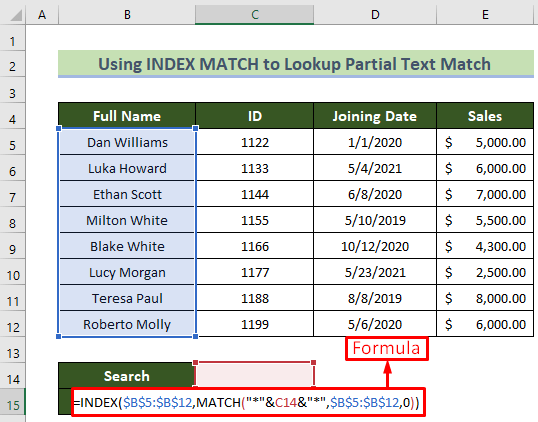 >>>
>>>> Doodda koowaad “*”&C14&”*” tani waxay la mid tahay xogta qoraalkayaga qayb ahaan ku jira tiirka Model. $B$5:$B$12 kani waa kala duwanaanshaha tiirka Model. 0 waxa loo isticmaalaa in lagu qeexo ciyaarta saxda ah.
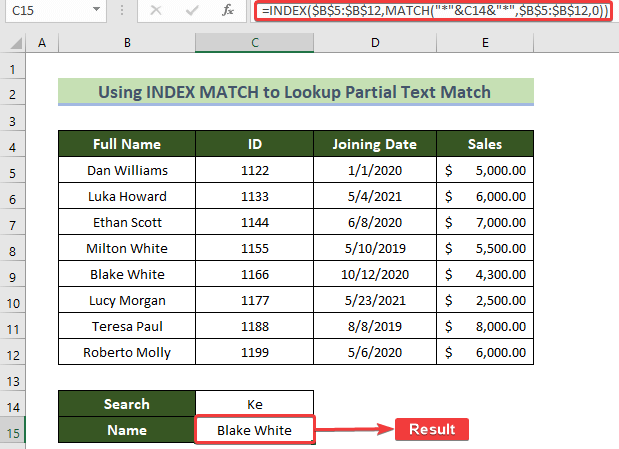
Sidaas darteed, waxaad heli doontaa natiijada aad rabto cell C15 addoo isticmaalaya INDEX-MATCH isku darka.
>Akhri wax dheeraad ah: Sida loo VLOOKUP Qoraal Qayb ah oo Excel ah
Marka, maqaalkan, waxaan ku tusay 4 siyaabood oo ku habboon oo aad u adeegsan karto VLOOKUP function ciyaar qayb ahaan Excel ah. Waxa kale oo aad soo dejisan kartaa buugaag shaqo oo bilaash ah si aad ugu tababarto. Waxaan rajeynayaa inaad maqaalkan u aragto mid waxtar leh oo xog badan leh. Haddii aad hayso su'aalo dheeraad ah ama talooyin, fadlan xor u noqo inaad faallo ka bixiso halkan.
Iyo, booqo ExcelWIKI si aad wax badan uga barato Excel! Maalin wanaagsan! Mahadsanid!

